为天智FastBI产品提供数据来源
悠然自得的林中鸟 于2023/12/19 14:05:46创建
悠然自得的林中鸟 于2024/01/02 16:24:32修改
展开目录
## 场景例子 在天智FastBI产品中,将下方API服务组中的API接口作为报表制作的数据源来进行使用。 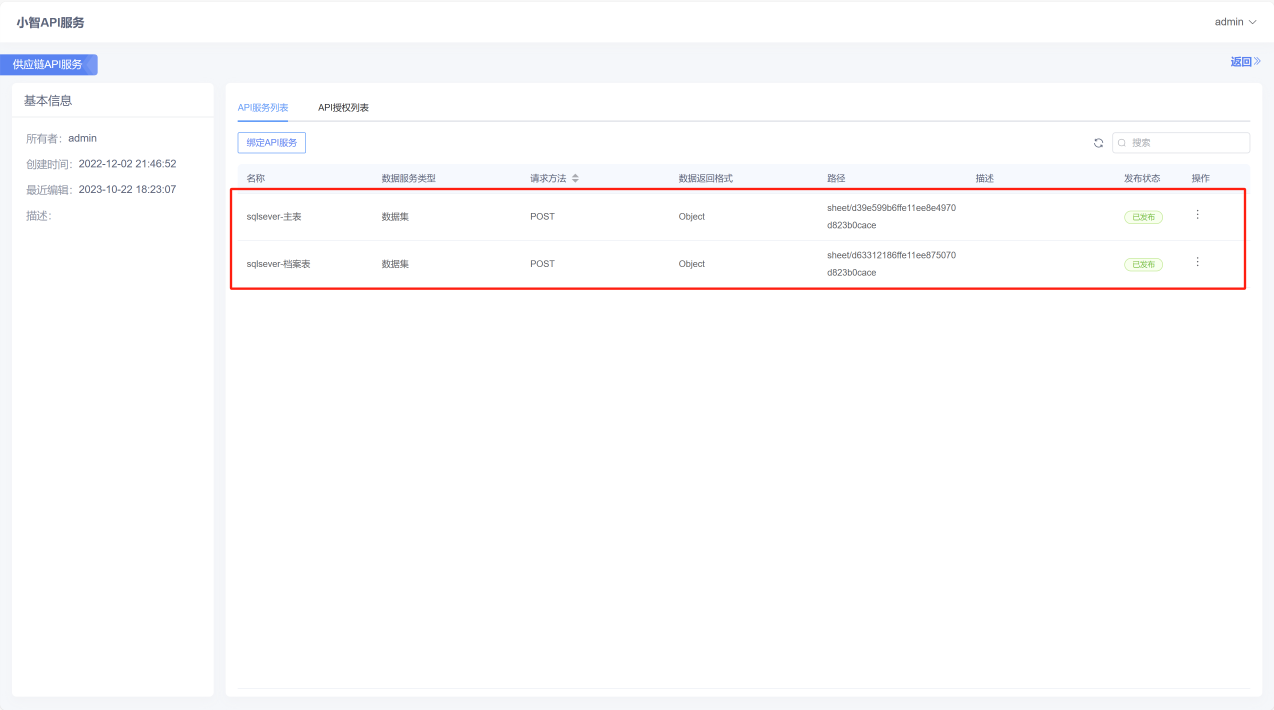 ## 操作方法 ### 1.获取该API服务组的访问授权信息 点击创建的API授权Key名称,输入登录密码后,即可拿到该API接口的访问密钥信息。 复制粘贴出来后,为: > 授权API接口地址:[http://192.168.1.52:5178](http://192.168.1.52:5178) > 授权Key:gongsiA > 授权Secret:8703e3f870c511eea95270d823b0cace 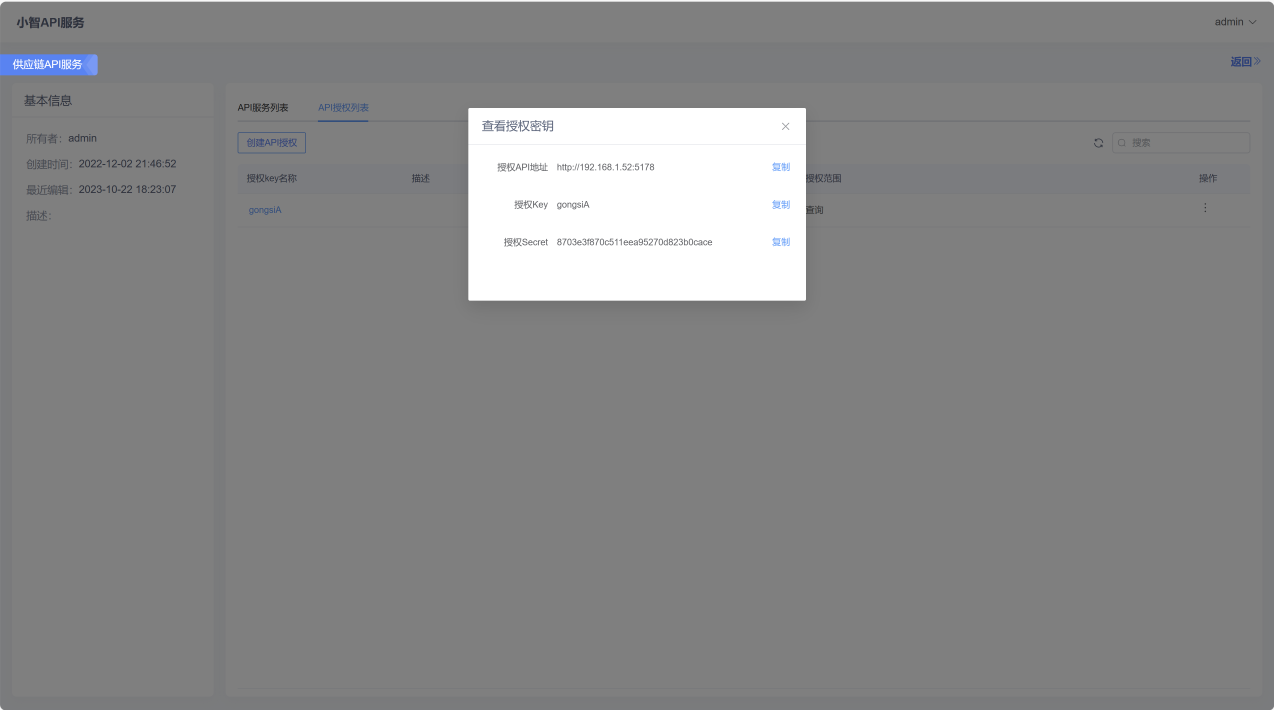 ### 2.在FastBI产品中添加小智API数据源 在天智FastBI产品的【数据连接】菜单的【数据源管理】模块中,添加数据源。类型选择【小智API服务】后,填写上一步获取到的访问授权信息后,点击【连接测试】,提示连接成功后,点击【保存】。 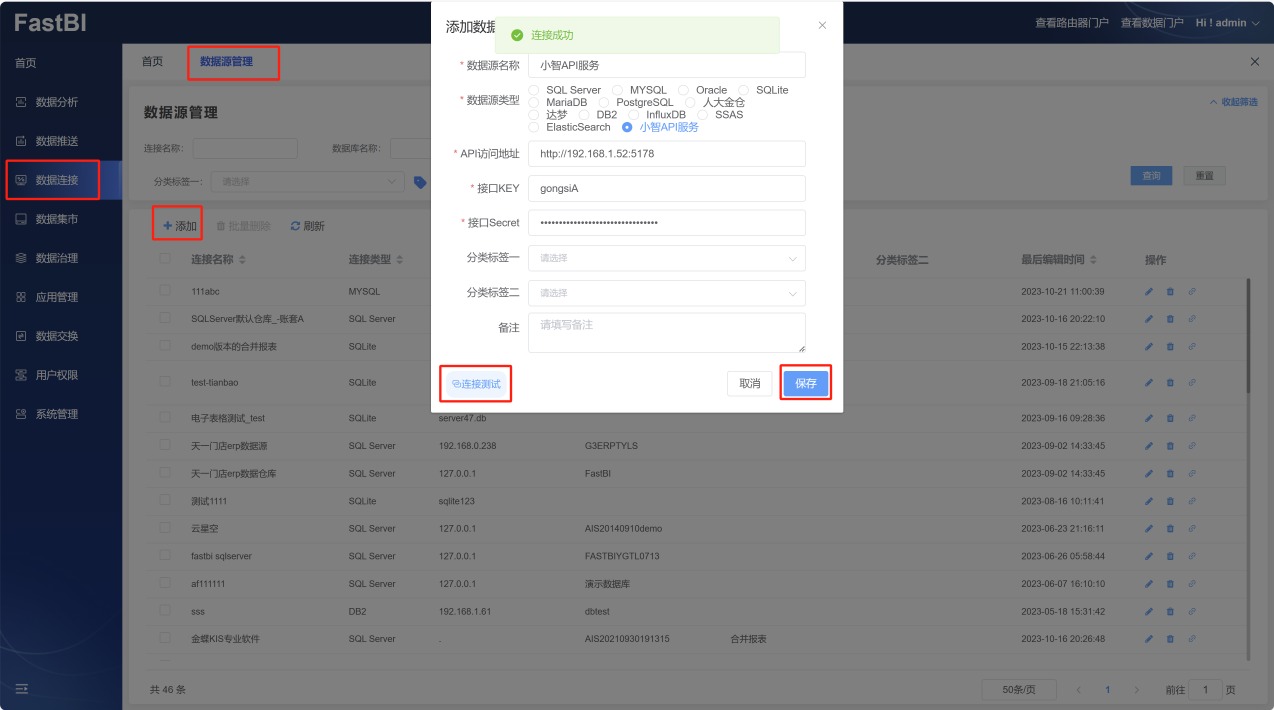 ### 3.在FastBI产品中添加API服务数据表 在天智FastBI产品的【数据集市】菜单的【数据表管理】模块中,点击新建数据表,在弹框中选择【API服务数据表】。 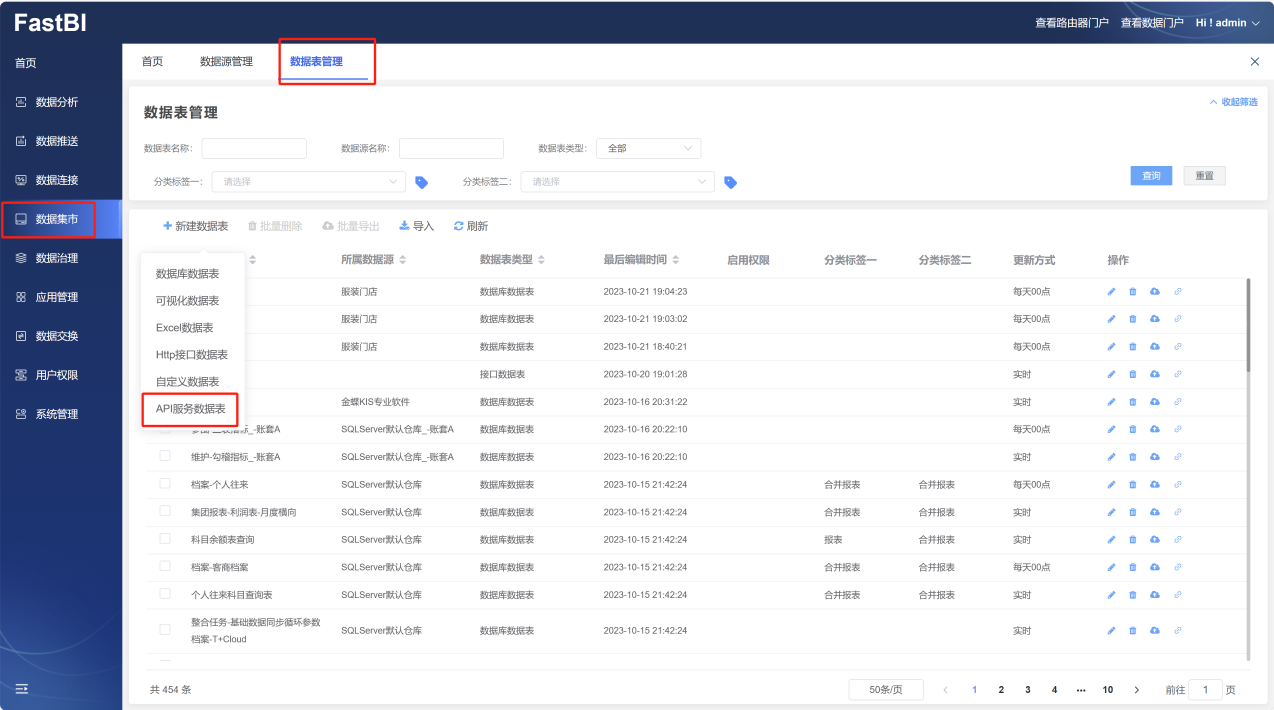 进入API服务数据表的配置界面。 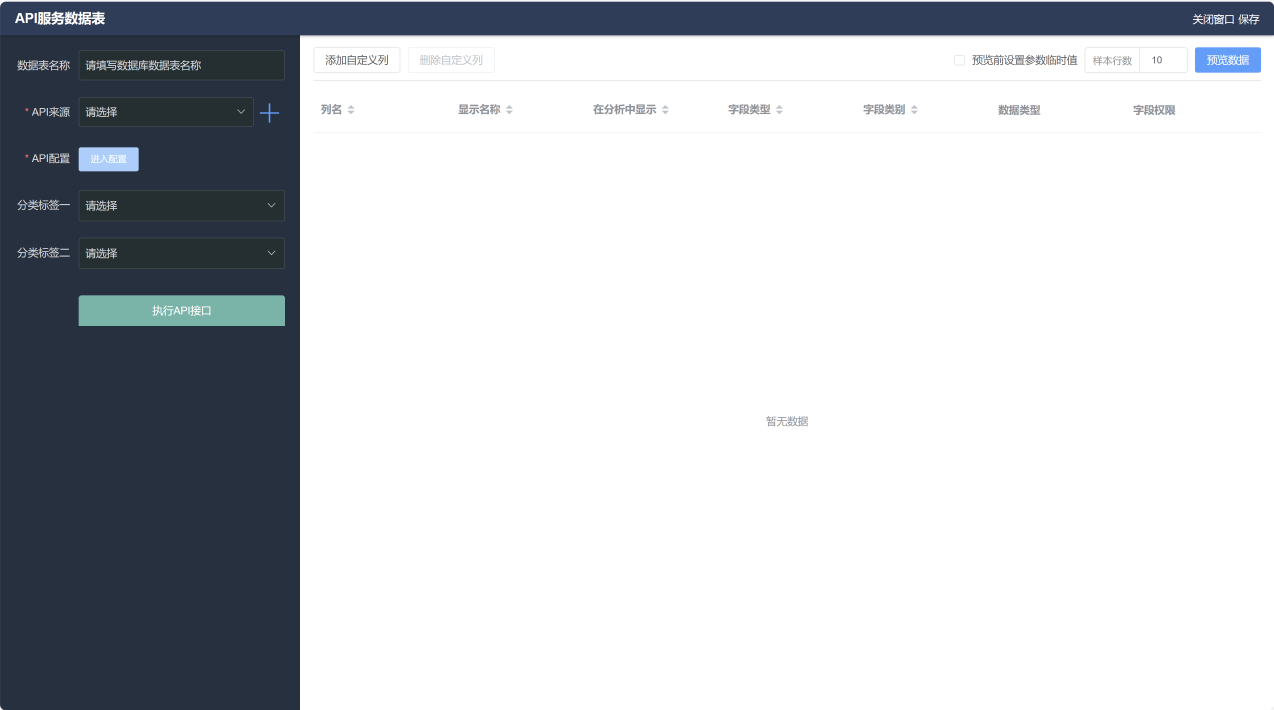 #### (1)填写数据表名称 名称可以自己随意定义,但必填且系统内唯一即可(即不可重名)。 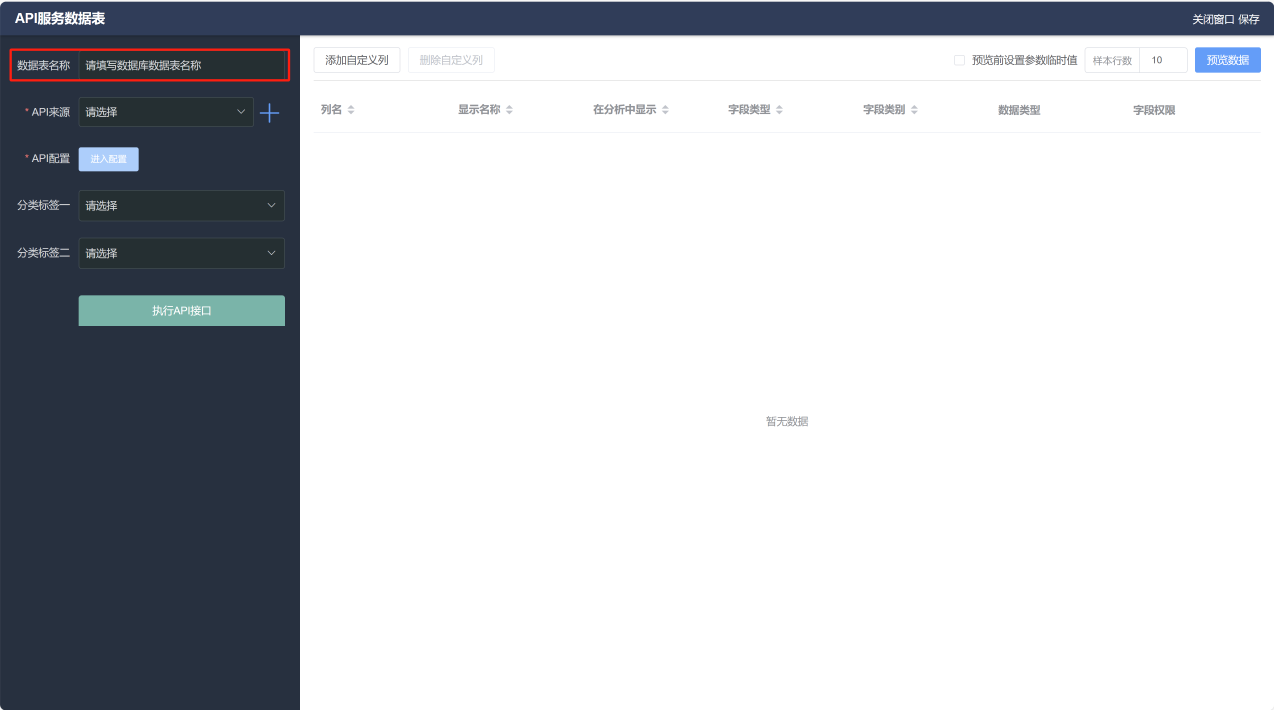 #### (2)API来源选择 选择第2步中创建的小智API服务的数据源连接。 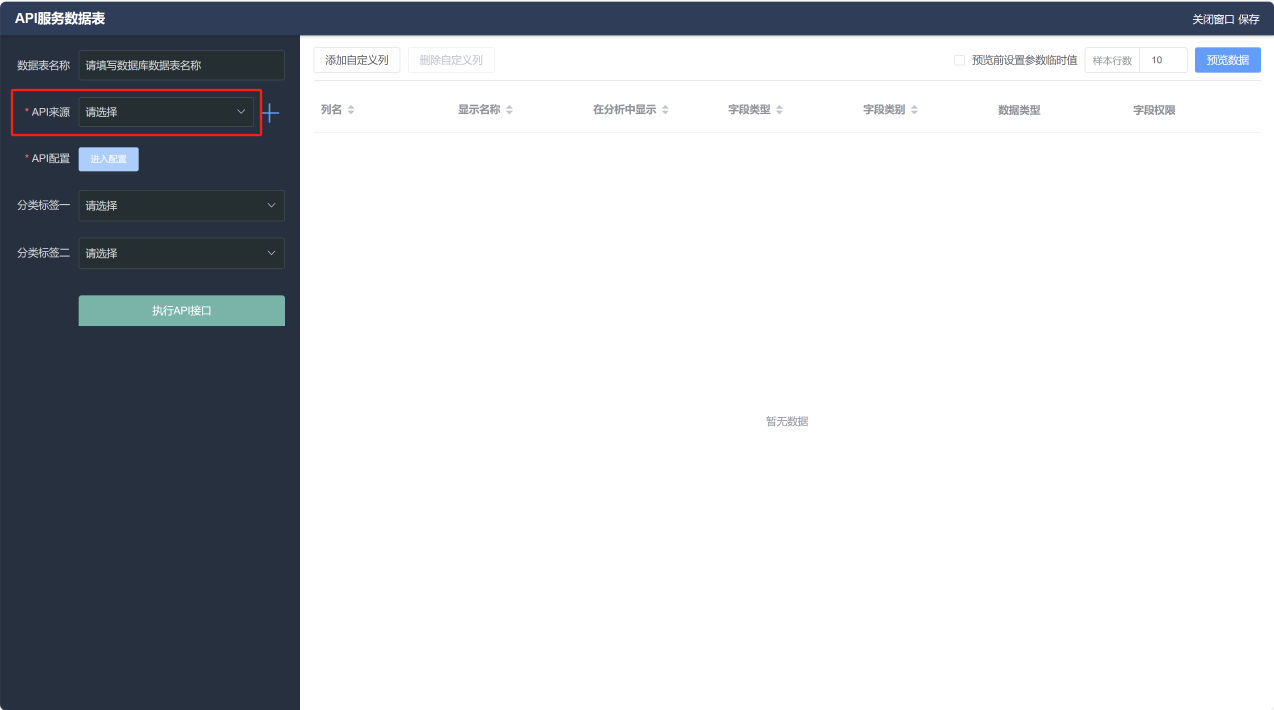 #### (3)API配置 点击界面上的【进入配置】,打开配置界面。 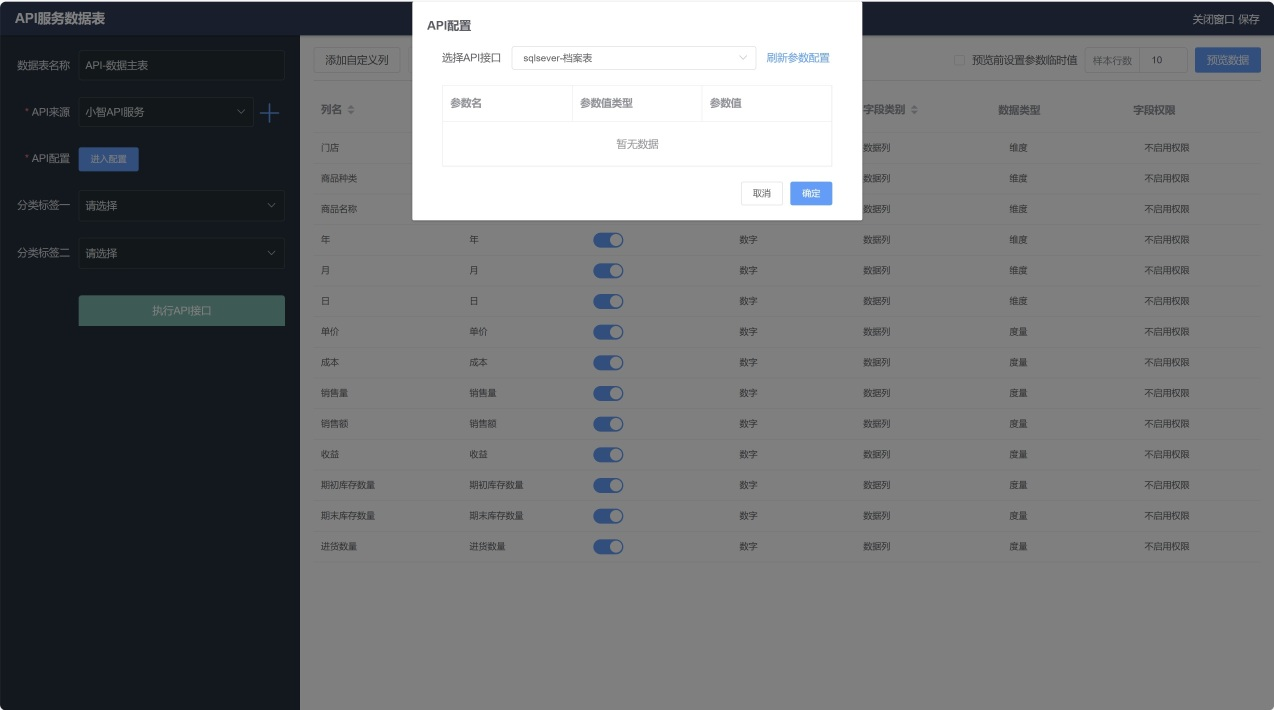 选择需要连接的API接口后,点击【刷新参数配置】后,点击确定。 > 如果API接口中带了参数,则会出现在下方的列表中;如果不带,则下方列表中数据为空。 > 下图中的例子,是刚好带了参数,所以下方的列表中有记录。可以对列表中的参数进行设置,包括:参数值类型、参数值。 > 这里的详细用法,可以看文档: <a href="https://doc.tizdata.com/document/index?document_id=114" target="_blank"><div ><div><img src="/images/8/116/1702977861000-image.png"/></div><div ><span >API服务数据表中的参数应用</span><p >1.API配置中的参数类型设置 在API服务数据表的【API配置】界面中,如果API带了参数,则刷新参数配置后,会在 </p><span >【小智API服务】</span></div></div></a> 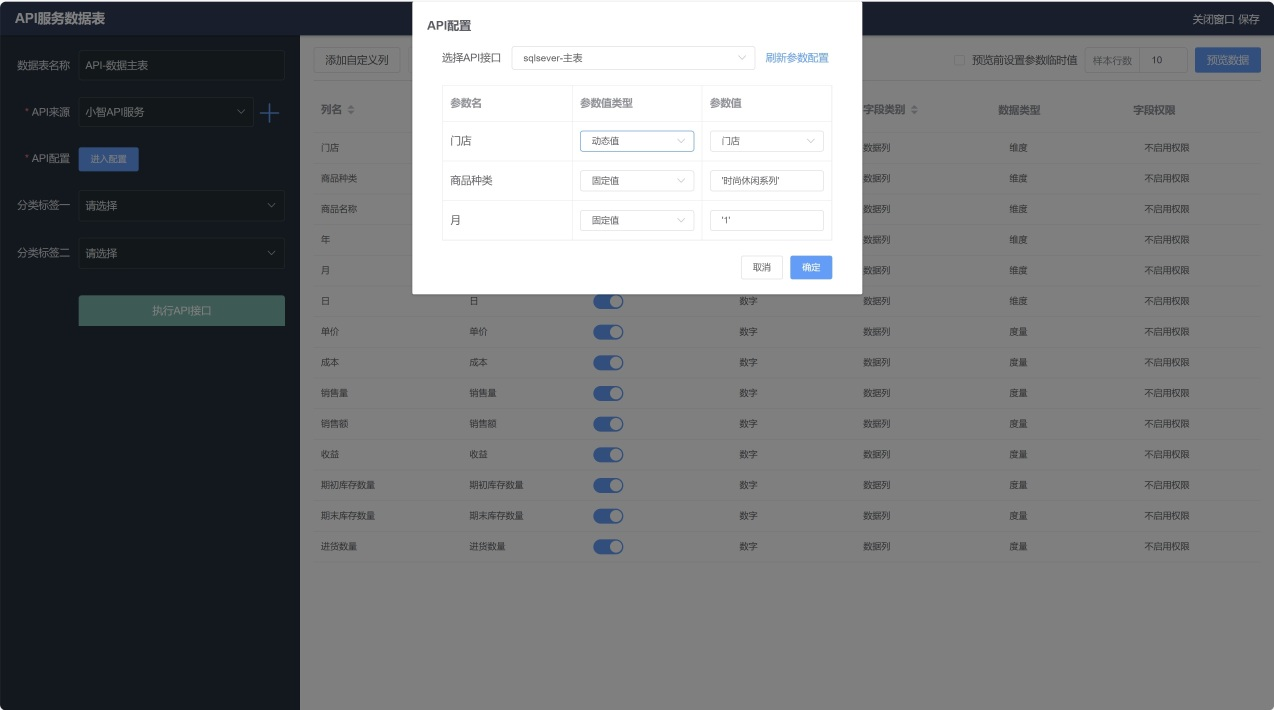 #### (4)执行API接口 点击界面上的【执行API接口】,如接口访问正常,则右侧会出现该接口返回的可用字段。 > 不放心的话,可以点击右上角的【预览数据】进行验证(注意,这里返回的数据,跟API配置那里的参数有关系了,即将设置的参数赋值后传给API接口后再返回的数据)。 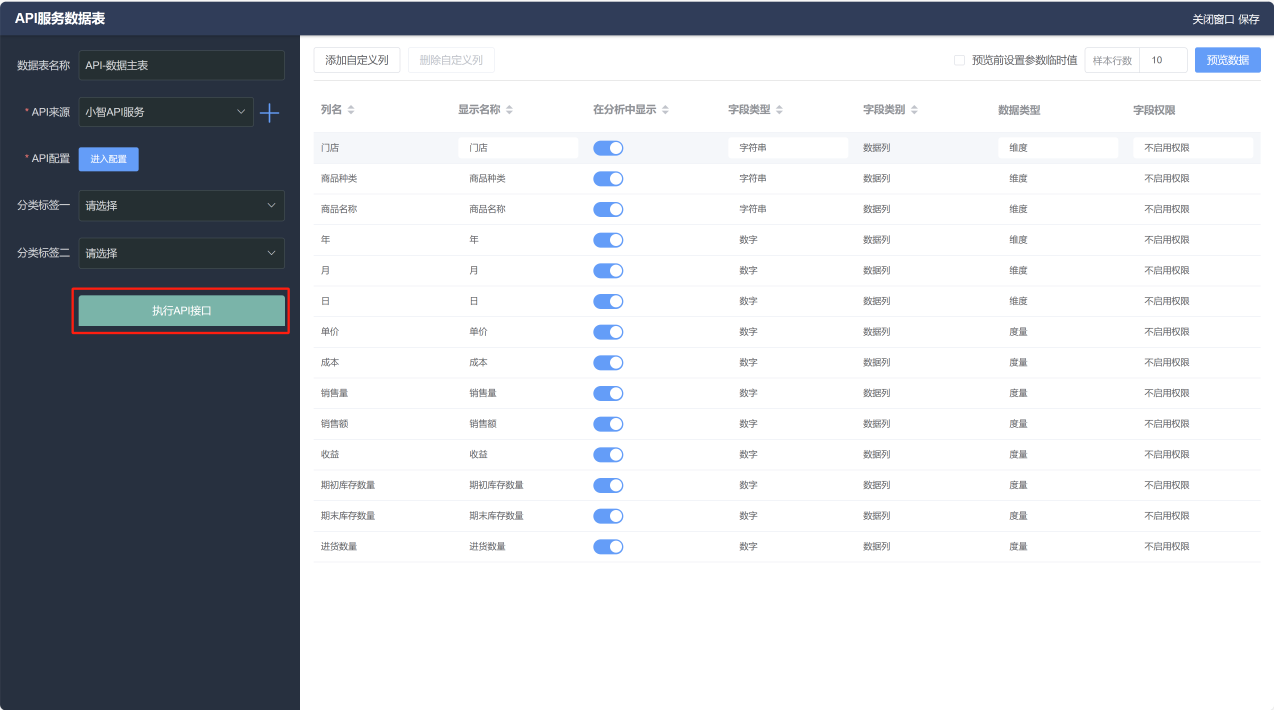 #### (5)保存 点击界面上的【保存】,即可完成数据表的创建工作。 接下来,就可以在FastBI的【BI分析】/【大屏看板】/【电子表格】中使用该数据表了。